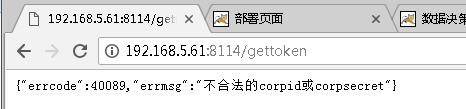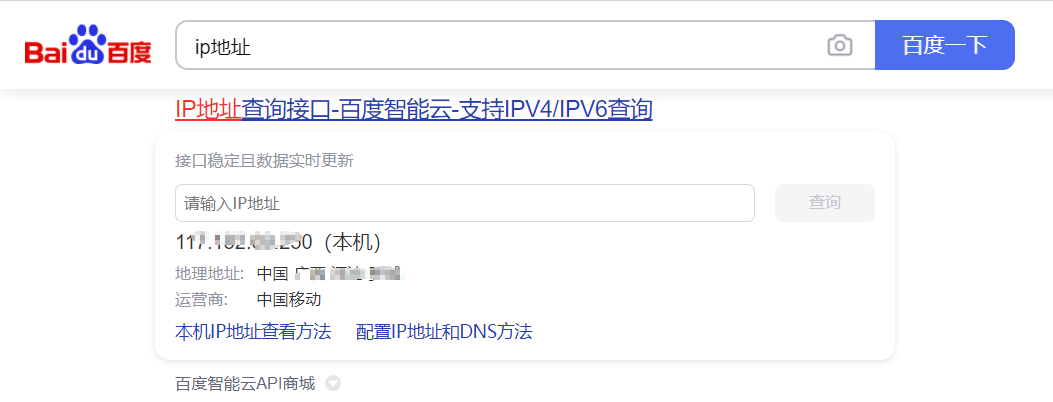1. 概述编辑
选择钉钉体系,可同步钉钉部门与成员,更快建立用户体系,需求反馈、进度提醒、消息通知与协作更高效。
以下是详细的集成步骤,为了平台与钉钉的正常集成,每一步都不可跳过。
2. 搭建、配置代理服务器编辑
由于钉钉对企业内建应用进行了IP限制,所以需要客户自己搭建出代理服务器。
注意:该代理服务器需要部署在公网环境中,具备公网IP,能够被外网访问,不可部署在内网环境内(包括公司内网、家庭内网等等),否则会无法完成钉钉配置。
下面以在window系统内安装Nginx为例。
2.1 下载Nginx
点击此处打开下载地址,点击下载Stable version (稳定版本)。版本略有差异,这里以 nginx/Windows-1.18.0 为例。

2.2 启动Nginx
下载完成后解压到C:\目录下,启动nginx(如何启动可参考https://www.jianshu.com/p/01f3626cf25d),在浏览器内输入http://127.0.0.1出现 Nginx 欢迎页面即部署成功。
cmd启动nginx步骤参考

如果出现的是以下的页面,点击跳转查看具体步骤
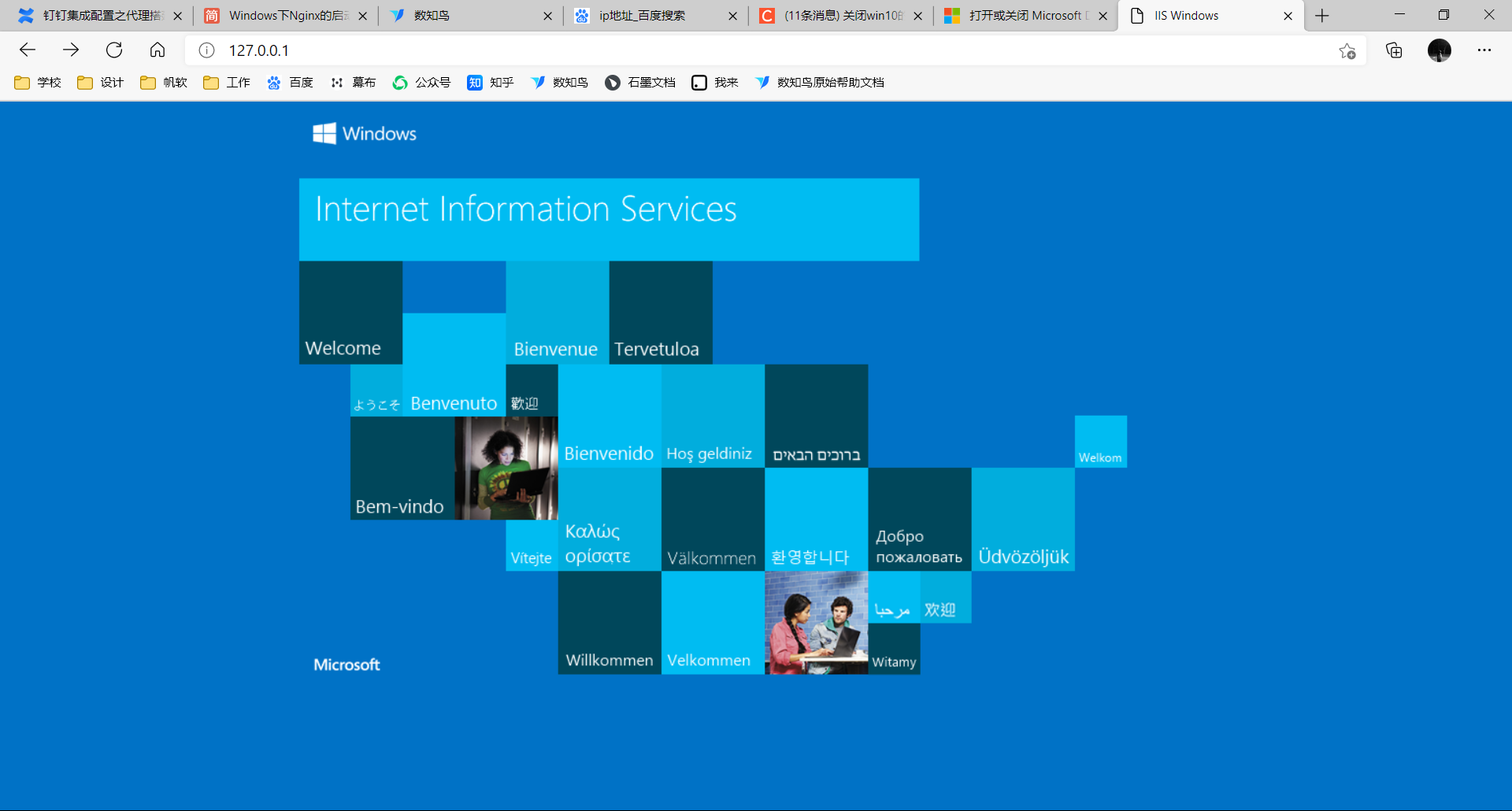
2.3 修改配置文件
找到文件C:\nginx-1.18.0>conf>nginx.conf,以写字板打开

找到图示位置
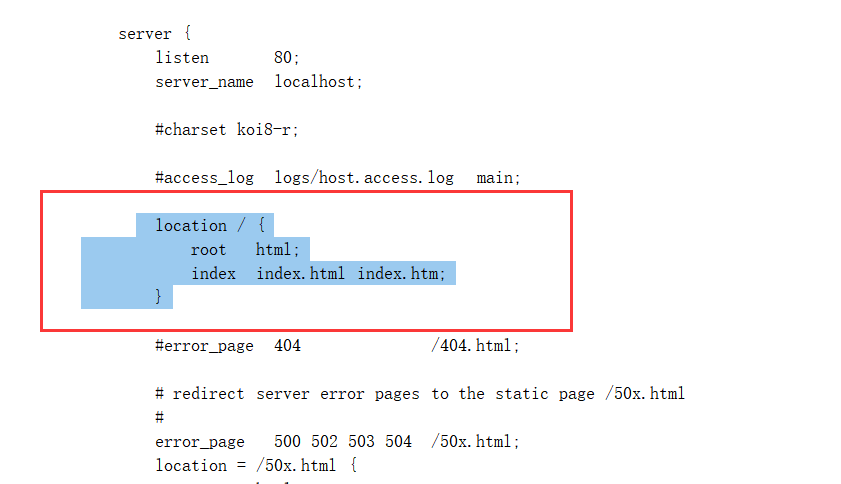
将选中代码替换成如下代码
##### 下面是替换部分 #####
location / {
proxy_pass https://oapi.dingtalk.com; #转发地址,以钉钉为例 https://oapi.dingtalk.com,微信类似 https://qyapi.weixin.qq.com
}
##### 上面是替换部分 #####
更改后如图所示
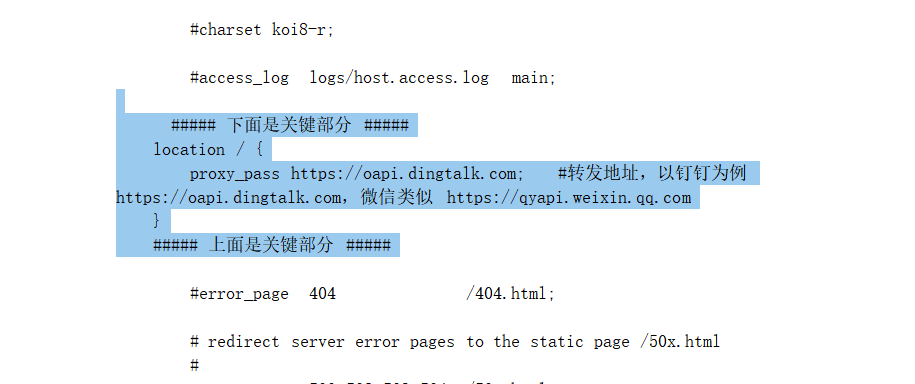
2.4重启 Nginx
(如何重启可参考https://www.jianshu.com/p/01f3626cf25d),在浏览器内输入http://127.0.0.1/gettoken,获取公网IP地址后在浏览器内输入http://IP地址/gettoken,均有如下钉钉返回信息即表示代理服务器配置成功。
2.5 配置成功
成功获取代理服务器IP地址,将IP地址填入代理服务器输入框中即可。此处用http://119.3.225.111/dt为例
3. 集成钉钉体系编辑
3.1在数知鸟平台启用钉钉体系
在用户管理页面,选择启用“钉钉”
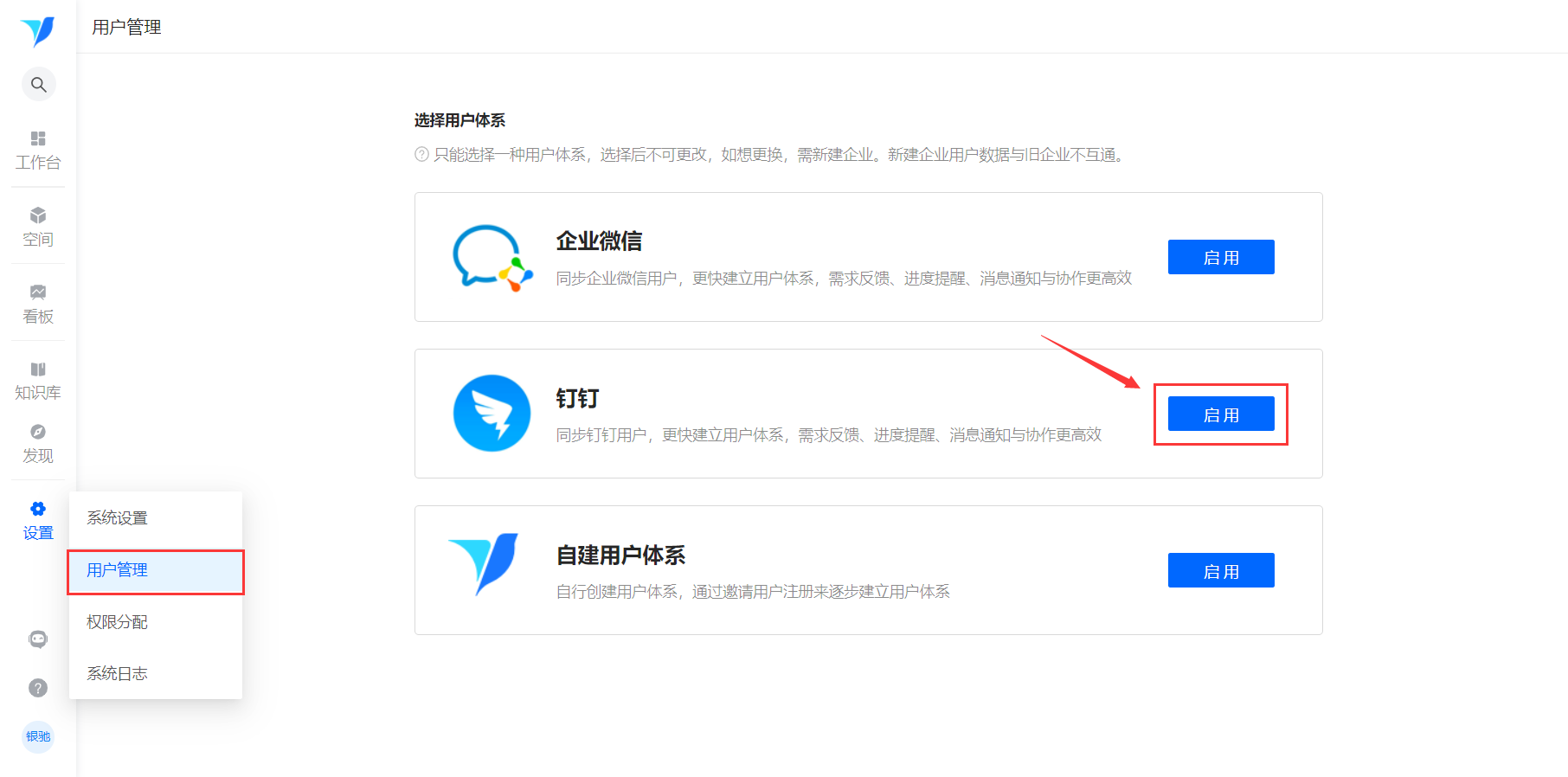
出现以下页面,页面中的字段需要在钉钉管理后台获取:
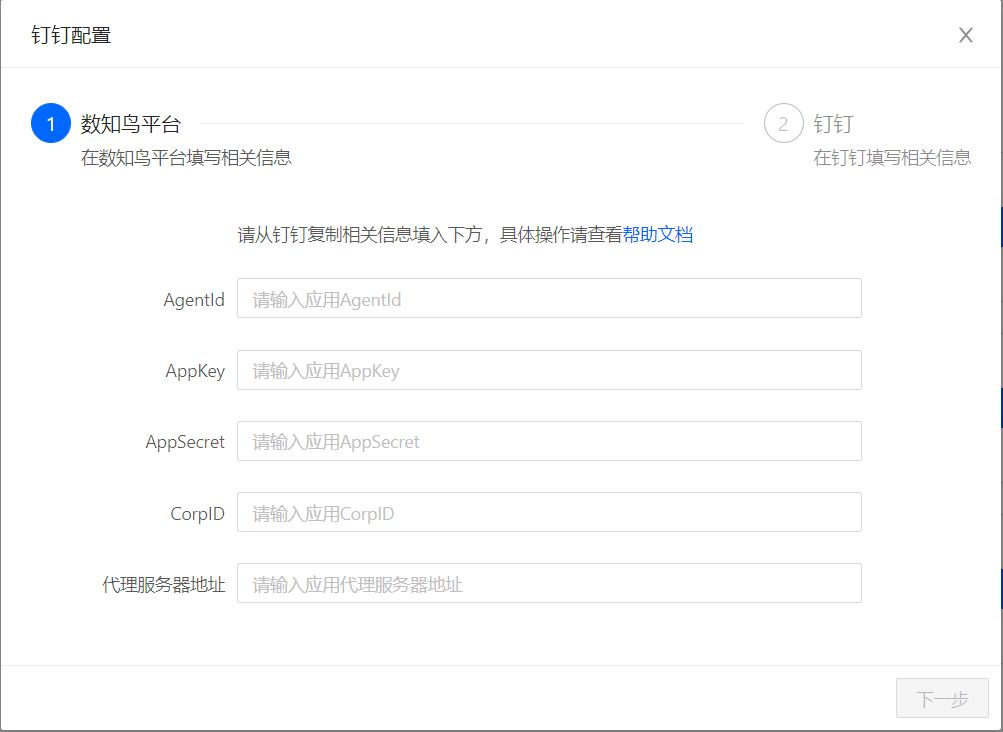
3.2 在钉钉管理后台获取所需字段
钉钉的管理员登录钉钉管理后台
3.2.1点击【工作台】,下滑找到并点击【自建应用】


3.2.2创建应用
在跳转的【应用开发】页面点击【H5微应用】,点击【创建应用】
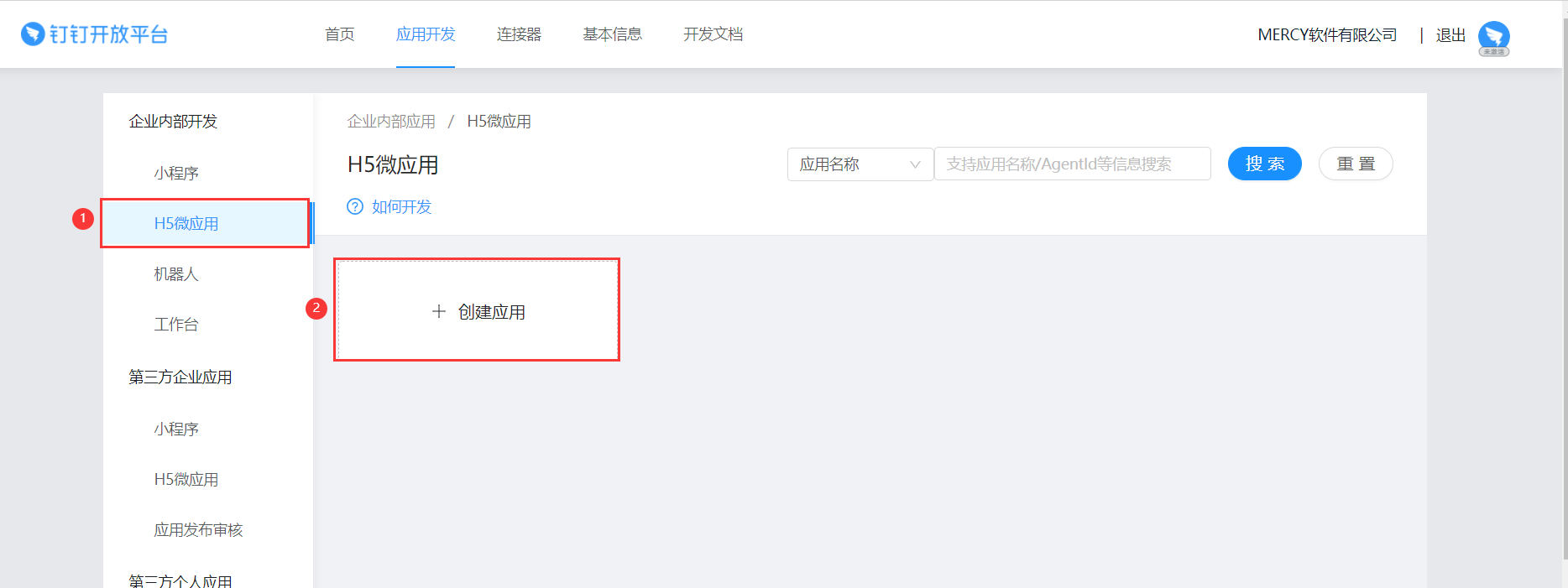
如图所示填写创建应用详情
注:应用类型、开发方式务必按照图中方式填写
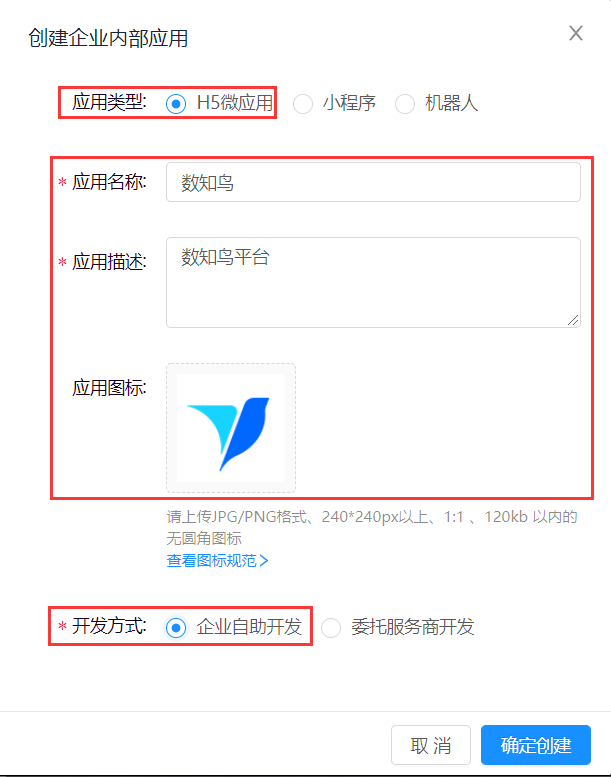
应用名称:数知鸟
应用logo如下:
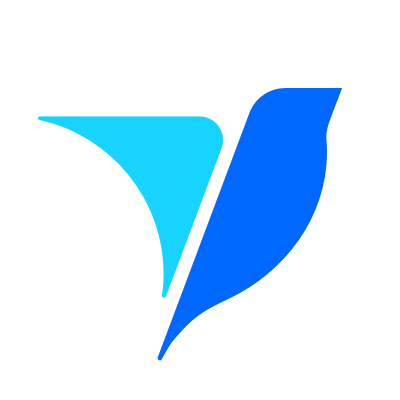
3.2.3完成创建应用后,会自动跳转到以下页面,获取"AgentId"、"AppKey"、"AppSecret"。
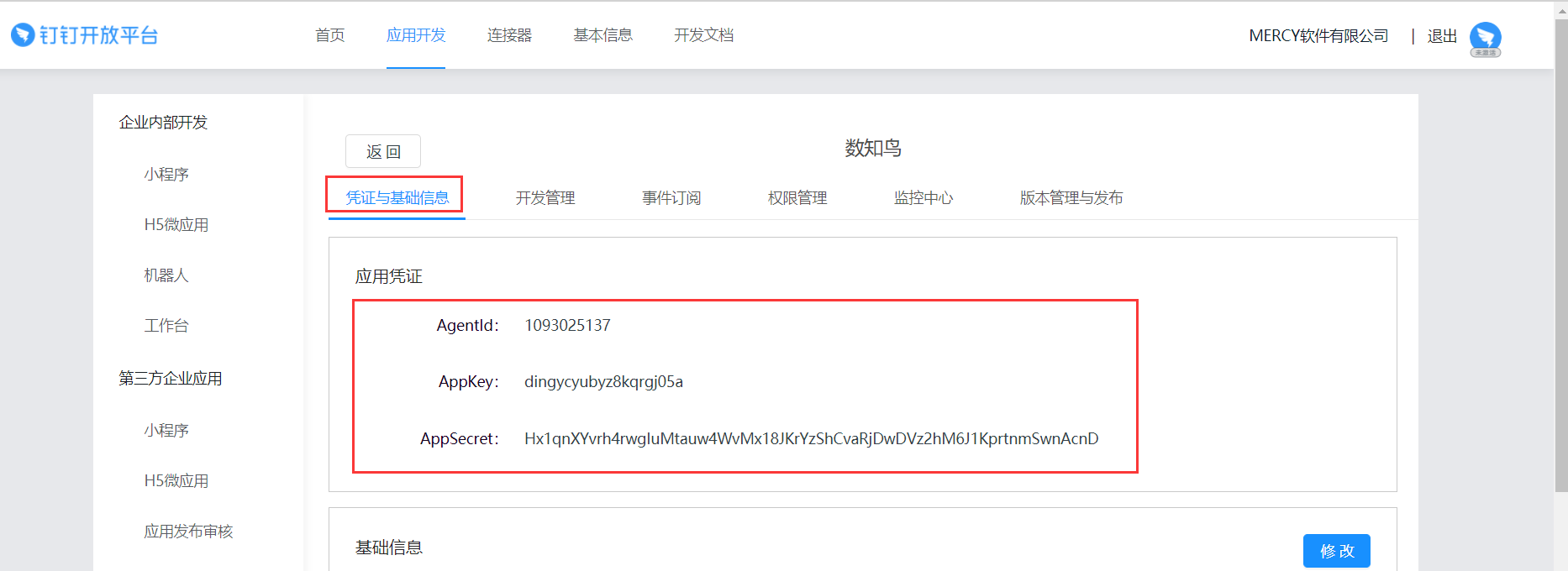
3.2.4点击【首页】,获取"Corpld"

3.3在数知鸟中填入获取字段,点击【下一步】

在数知鸟平台中点击【下一步】后出现如下页面

3.4在钉钉后台配置应用
回到钉钉管理后台,对”数知鸟“应用进行必要配置
3.4.1应用开发>H5微应用>数知鸟
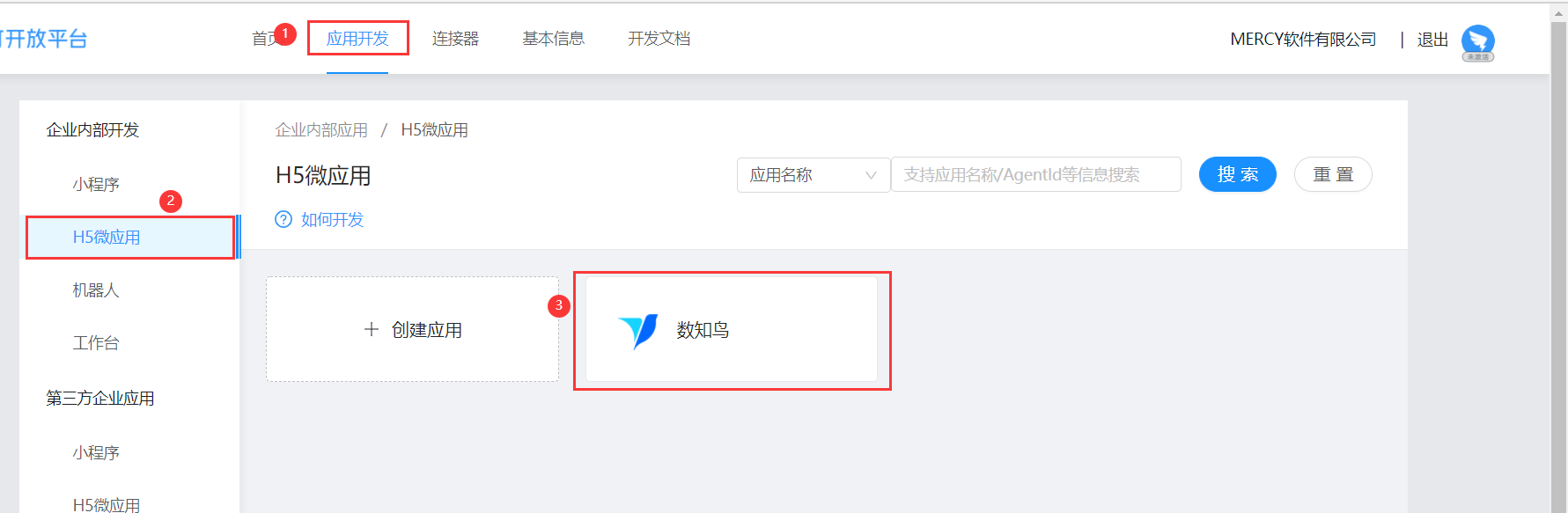
3.4.2修改【开发管理】页面
点击修改,将代理服务器IP的数字部分填入 注意:仅填数字部分,如图所示
将数知鸟平台获取的”应用首页地址“和”PC端首页地址“填入相应的地方。
点击保存
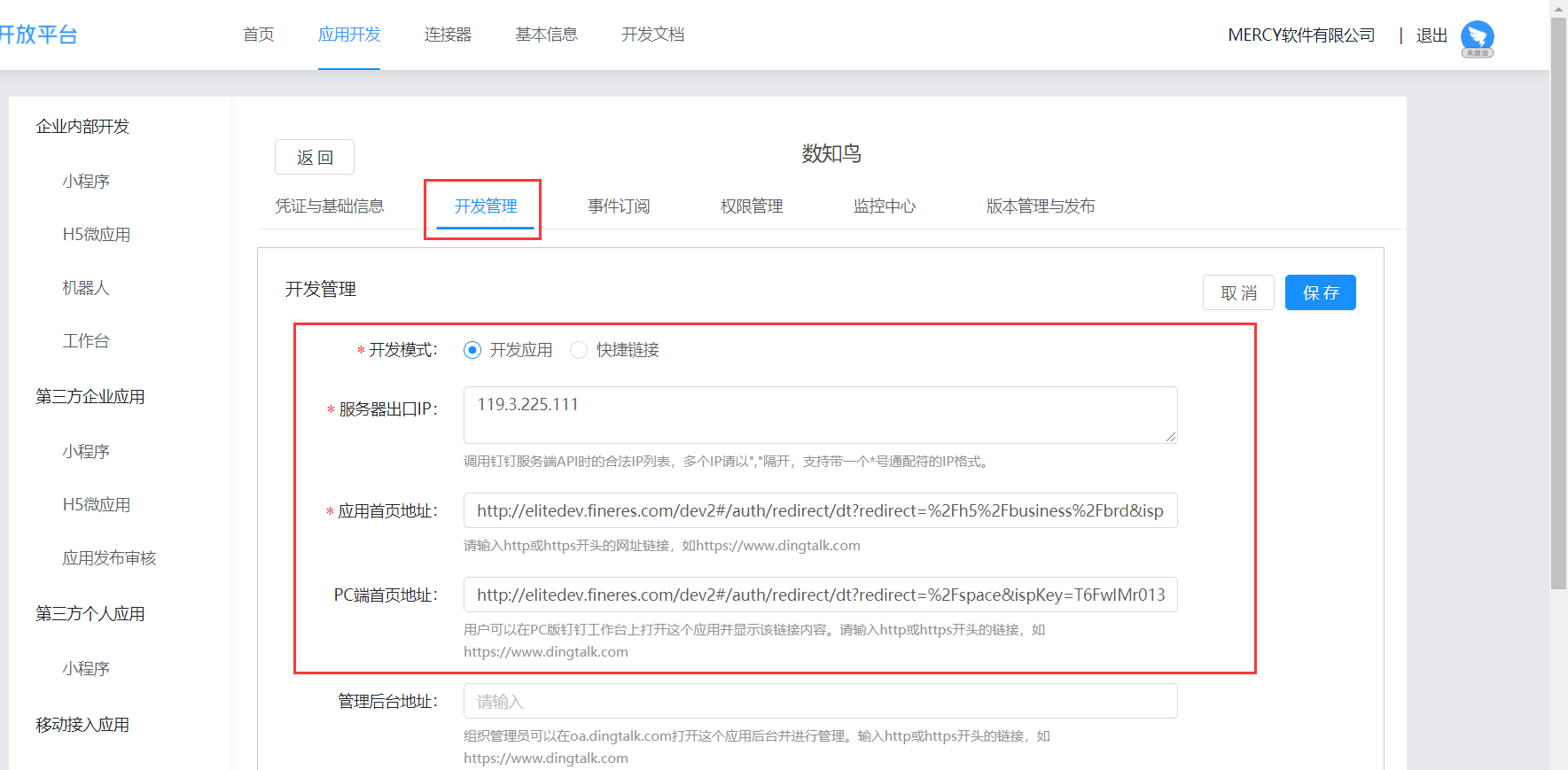
3.4.3添加权限接口
点开【权限管理】页面,点击【添加接口权限】

将”通讯录只读权限“、”手机号码信息“、”邮箱等个人信息“接口权限添加,点击【确认】
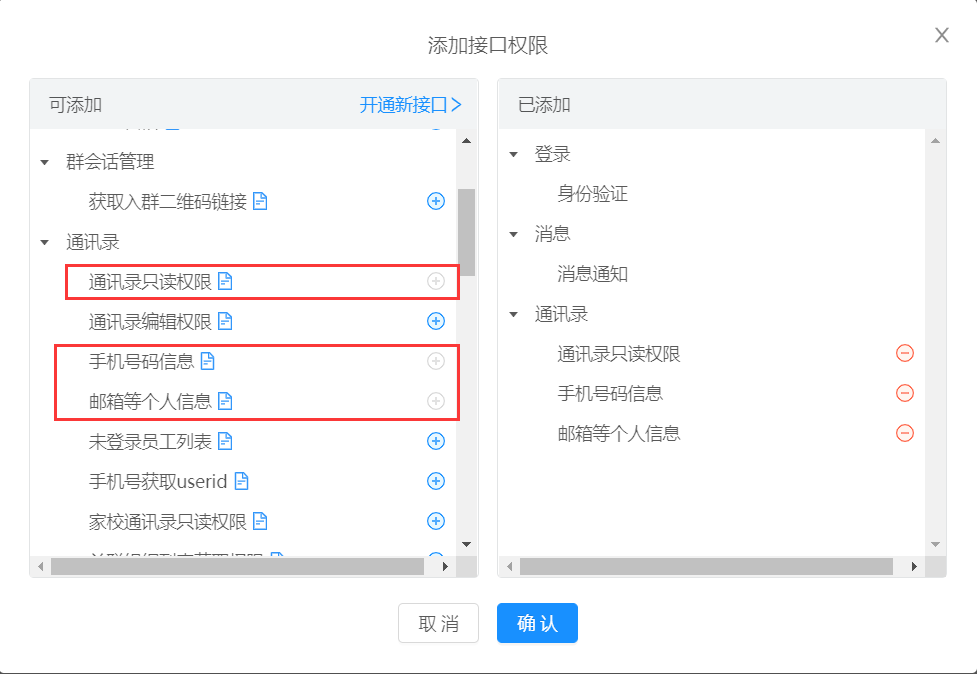
完成后如图所示
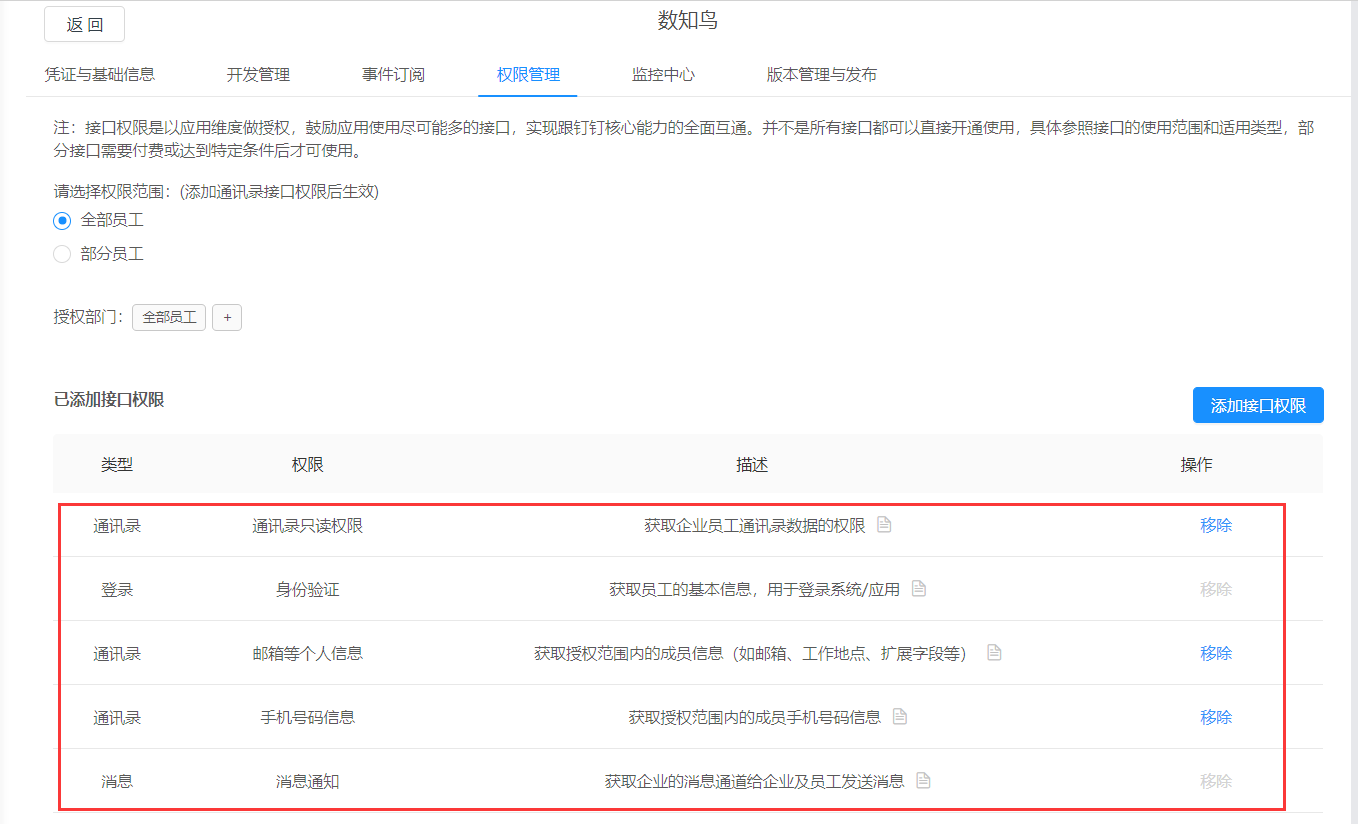
注意:此处的权限范围为同步至平台的用户,即数知鸟平台内用户,请谨慎设置
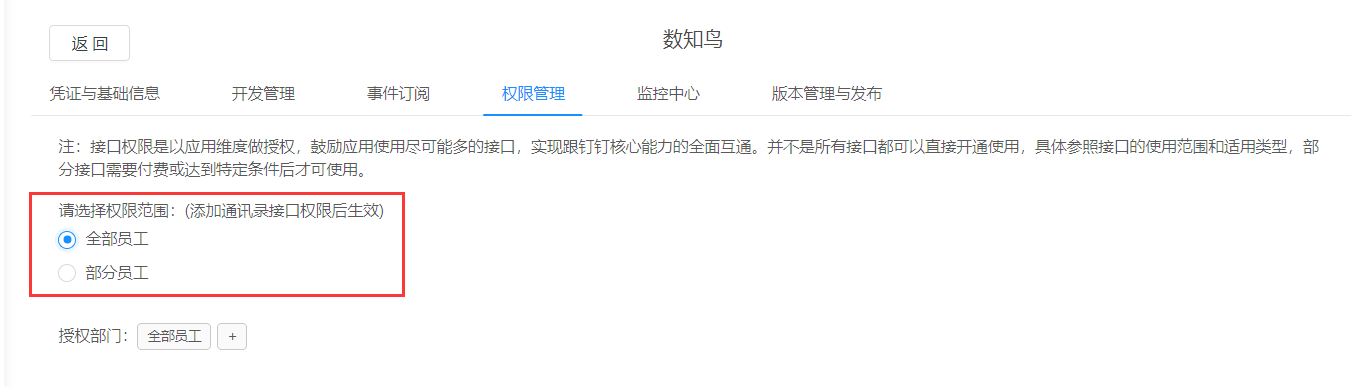
3.4.4发布应用
点击【版本管理与发布】页面,点击【确认发布】
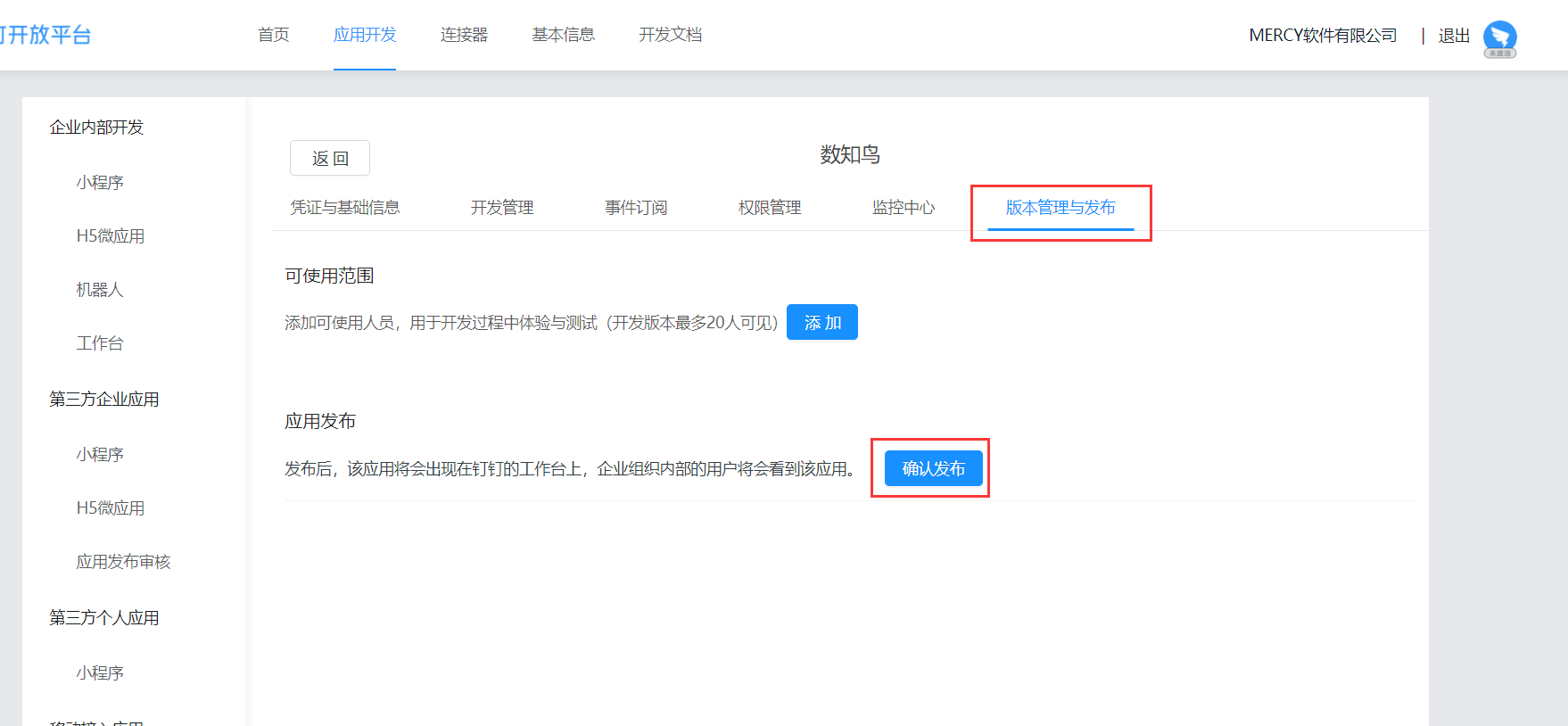
点击确认发布后,自动跳转至如下页面,设置应用可适用范围。点击【保存修改】注意:此处范围需与【权限管理】中的范围一致

3.5返回数知鸟,点击配置
即可配置成功
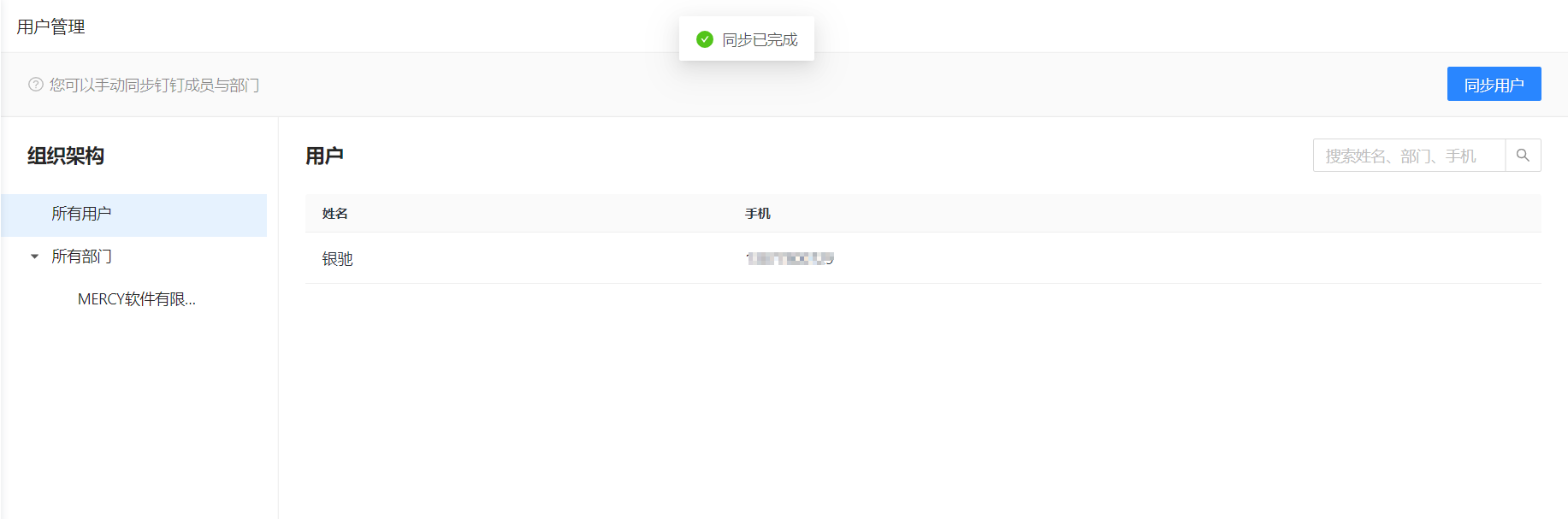
在钉钉应用【工作台】内即可看到”数知鸟“应用

到此,您已经完成了钉钉和数知鸟平台的集成。
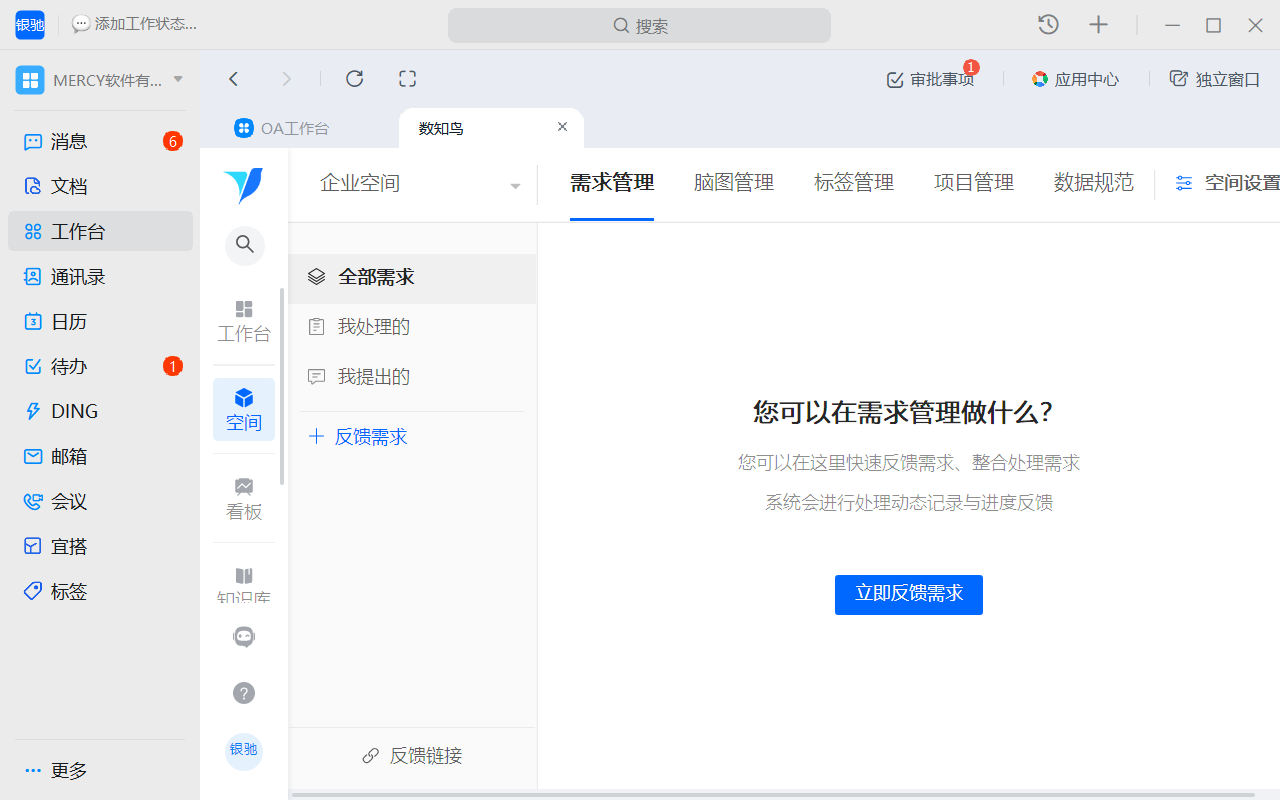
其他问题1编辑
如果出现的是以下的页面,按照以下步骤操作
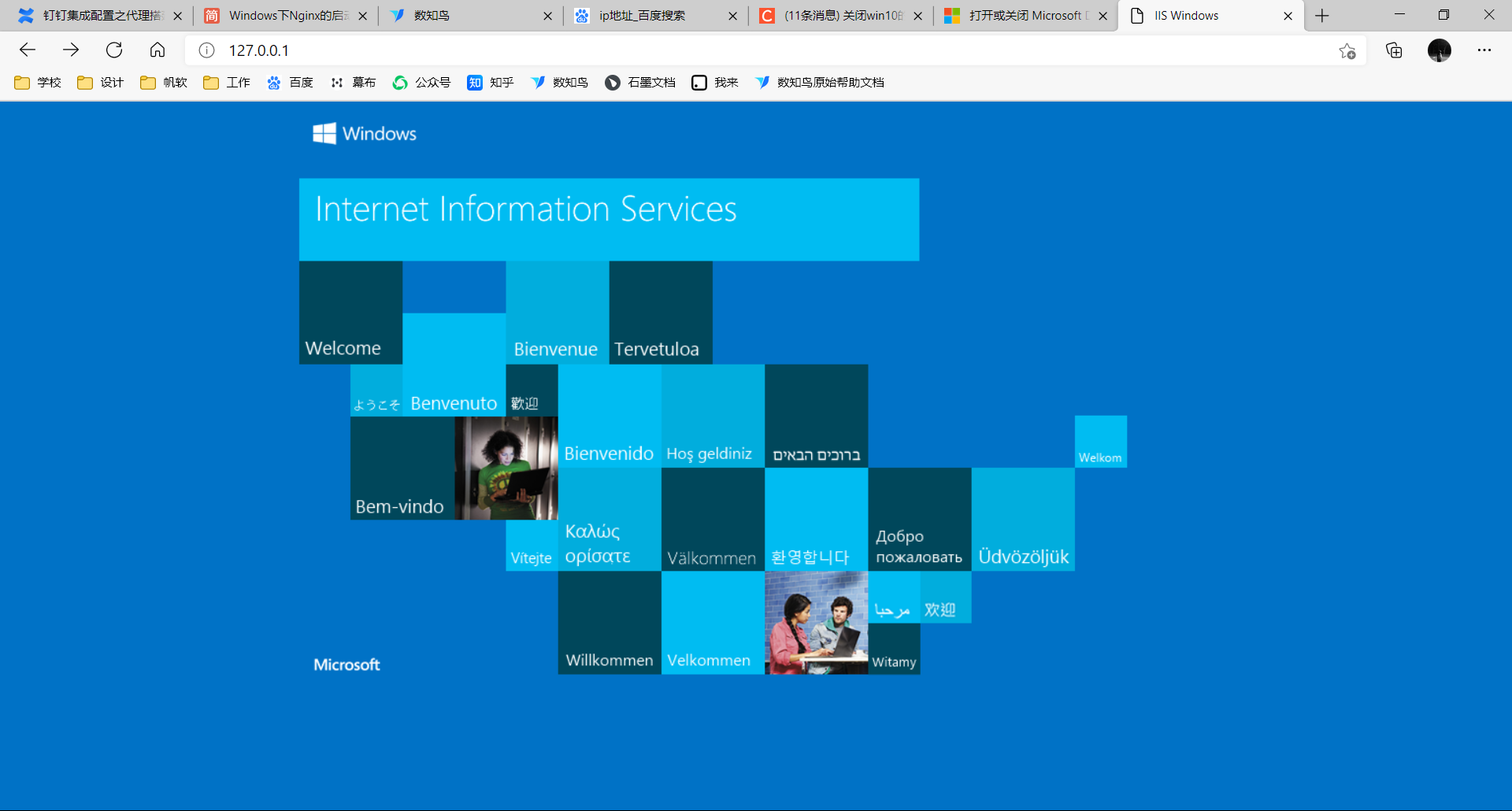
1、开始->运行->services.msc
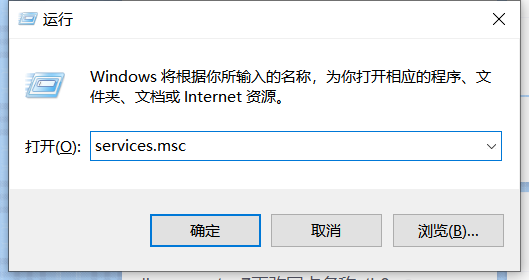
2、找到 World wide web publishing service右击->停止
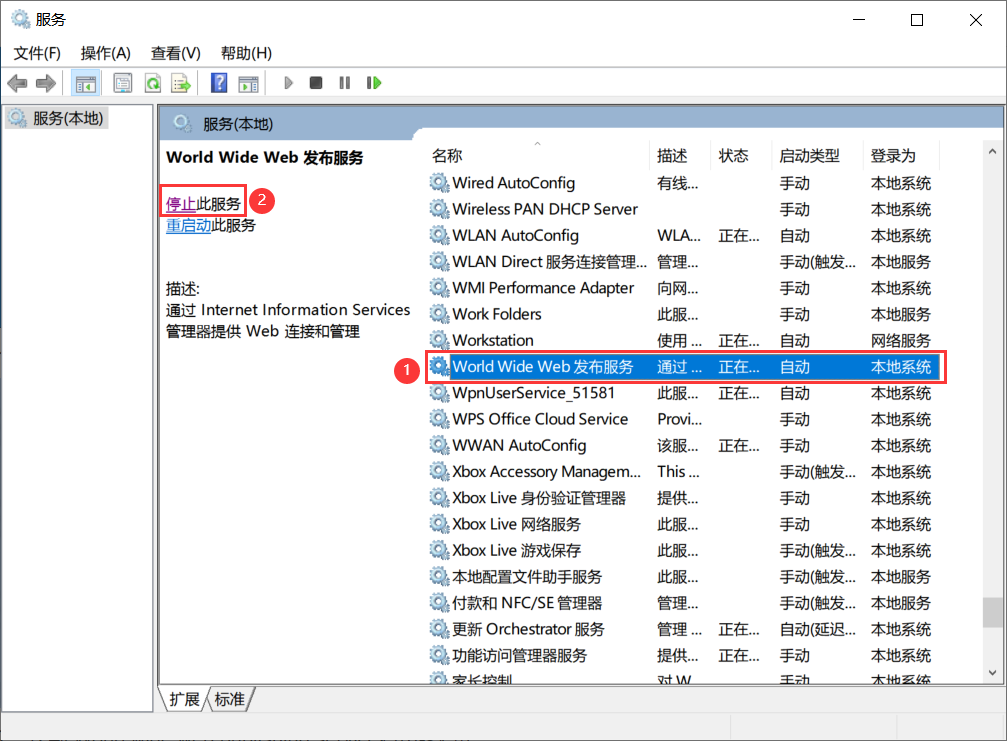
3、刷新页面,即可正常